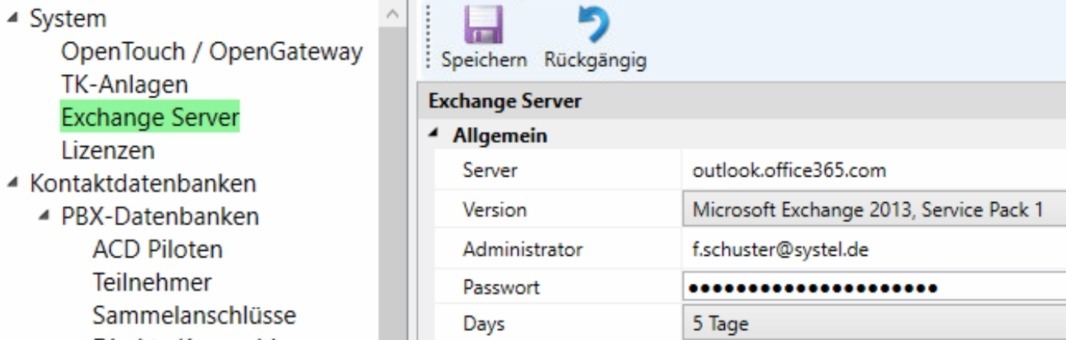Artikel durchsuchen
Exchange Server 365
Für den Exchange Server 365 muss ein sogenannter Impersonation User angelegt und mit Rechten (Rolle) versehen werden.
(Impersonation ist der Weg, einer Applikation des Recht einzuräumen so zu arbeiten, als wäre sie als Benutzer angemeldet. Diese Anforderung gibt es für ERP/CRM-Systeme, Archiv-Produkte und viele anderen Dinge, die stellvertretend für den Anwender etwas tun sollen. In unserem Falle das auslesen des Kalender Status der Benutzer).
In der Regel hat eine Applikation natürlich nicht die Zugangsdaten eines Benutzers. Aber selbst wenn Sie einem Dienstkonto alle Rechte einräumen, die auch der Anwender hat, ist es trotzdem nicht das gleiche mit dem Dienstkonto auf Informationen zuzugreifen. Ein einfaches Beispiel: Wenn Sie ein Objekt neu anlegen, bekommt es nicht nur die Berechtigungen des darüber liegenden Objekts. Es bekommt aber auch einen “Besitzer”. Auch wenn ein Dienstkonto das Recht hat in einem Ordner oder Postfach ein Element anzulegen, dann ist nicht der Benutzer selbst der “Besitzer” sondern eben das Dienstkonto wird als “Creator” eingetragen. Zumindest bei Zugriffen über ein “Full Access”-Recht.
Besser ist es daher, wenn ein Prozess sich “als Benutzer” ausgeben kann. Genau das ist mit dem “Impersonation-Recht” möglich.
Um die Administratorrolle anzulegen und dem Benutzer zuzuweisen müssen Sie sich im Exchange Admin Center im Microsoft 365 Admin Center anmelden.
Sie benötigen für die Kofiguration des Exchange Admin Center Admin Rechte.
Im Exchange Admin Center angekommen wird im Reiter “Berechtigungen” eine neue Administratorrolle angelegt.
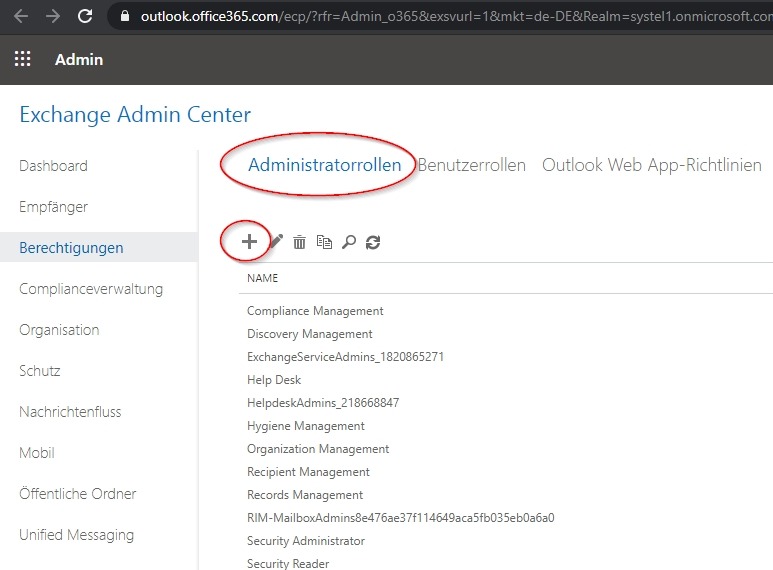
In der Administratorrolle ein beliebiber Name hinterlegen, in unserem Beilspiel “sys-collection exchange service”. Danach die Rolle “ApplicationImpersonation” auswählen und den Benutzer, der das Recht haben soll mit eintragen.
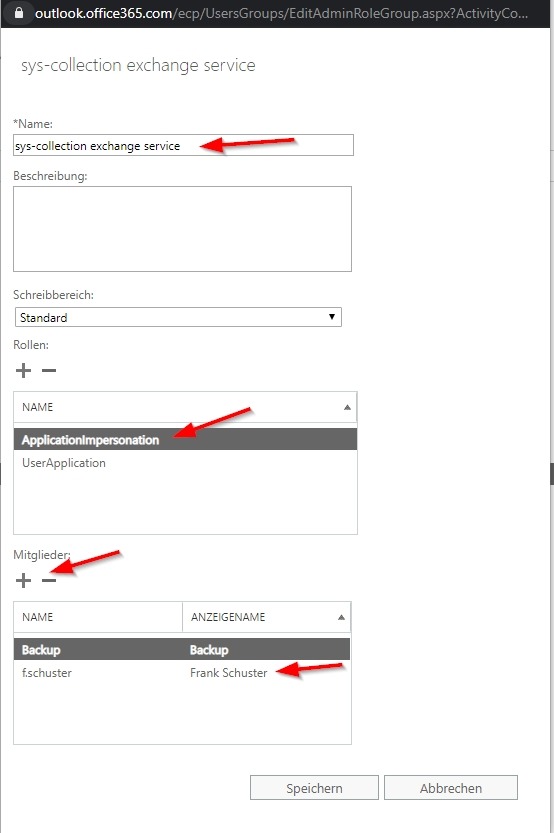
Dieser Benutzer wird im sys-Collection Management Excange Server eingetragen und das Passwort hinterlegt.